苹果光盘安装系统教程(详细步骤让你轻松安装苹果操作系统)
苹果电脑的操作系统是一个稳定且易用的系统,但在某些情况下,你可能需要重新安装系统。本文将详细介绍如何使用苹果光盘来安装系统。无论你是要在新电脑上安装系统还是需要在旧电脑上重新安装,只需按照以下步骤操作,即可轻松完成系统安装。
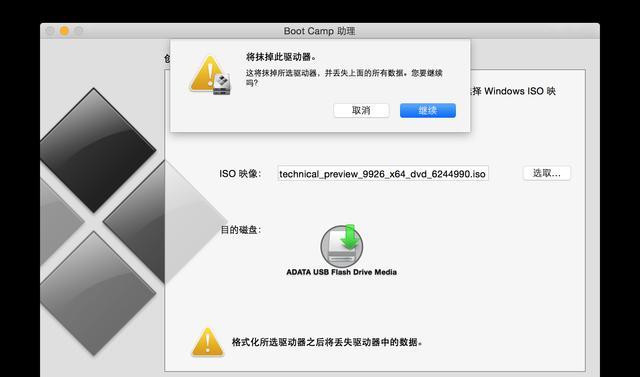
一:准备工作
在开始安装系统之前,确保你已备份了重要的文件和数据。此外,你还需要一台支持光盘启动的苹果电脑以及一个原版的苹果光盘。
二:插入光盘
将苹果光盘插入电脑的光驱中,并等待电脑识别光盘。
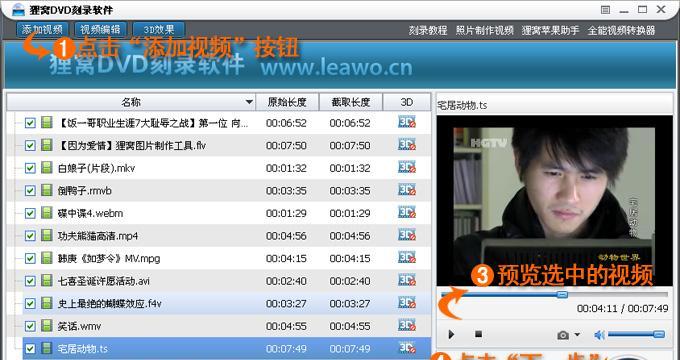
三:重启电脑
点击苹果菜单栏上的“苹果”图标,选择“重新启动”选项,并同时按下键盘上的“C”键,以从光盘启动。
四:选择语言
在启动时,系统会询问你想要使用的语言。点击相应的语言,并点击“继续”按钮。
五:准备安装
在接下来的屏幕上,你将看到“MacOSX实用工具”窗口。选择“磁盘工具”,并格式化你想要安装系统的磁盘。

六:选择安装目标
从左侧列表中选择你刚才格式化的磁盘,并点击“安装”按钮。
七:系统安装
系统会开始复制文件到磁盘,并进行系统安装。这个过程可能需要一些时间,请耐心等待。
八:设置系统
在安装完成后,系统将自动重启。你需要按照屏幕上的指示进行基本设置,例如选择地区、键盘布局等。
九:恢复文件和数据
如果你有备份文件和数据,你可以在基本设置完成后选择“从备份中恢复”选项,并按照屏幕指示恢复数据。
十:更新系统
安装完成后,建议你立即更新系统。点击苹果菜单栏上的“软件更新”选项,下载并安装最新的系统更新。
十一:安装完成
恭喜!你已成功完成苹果系统的安装。现在你可以开始使用全新的系统了。
十二:常见问题
在安装过程中,你可能会遇到一些问题。请参考系统帮助文档或在苹果官方网站上查找解决方案。
十三:重要提示
在安装系统之前,请确保你的电脑符合系统的最低配置要求,并确保你有足够的磁盘空间来安装系统。
十四:注意事项
在安装过程中,保持电脑连接到电源,并确保网络连接稳定,以便顺利下载系统更新。
十五:经验
通过这个简单的教程,你学会了如何使用苹果光盘安装系统。记住备份重要文件、按照步骤操作,并随时准备好查阅相关文档和寻求官方支持,你将能够轻松完成系统安装,并享受到苹果操作系统带来的优异体验。
本文详细介绍了如何使用苹果光盘安装系统的步骤。通过准备工作、光盘插入、重启电脑、选择语言、准备安装、选择安装目标、系统安装、设置系统、恢复文件和数据、更新系统等步骤,你可以轻松完成苹果系统的安装。记住遵循注意事项和经验,以确保顺利安装并享受到优异的苹果操作系统体验。


